win7如何设置电脑更新,怎么查询历史更新记录
1、首先打开开始菜单,进入电脑设置模式

2、进入电脑设置界面,选择更新和安全
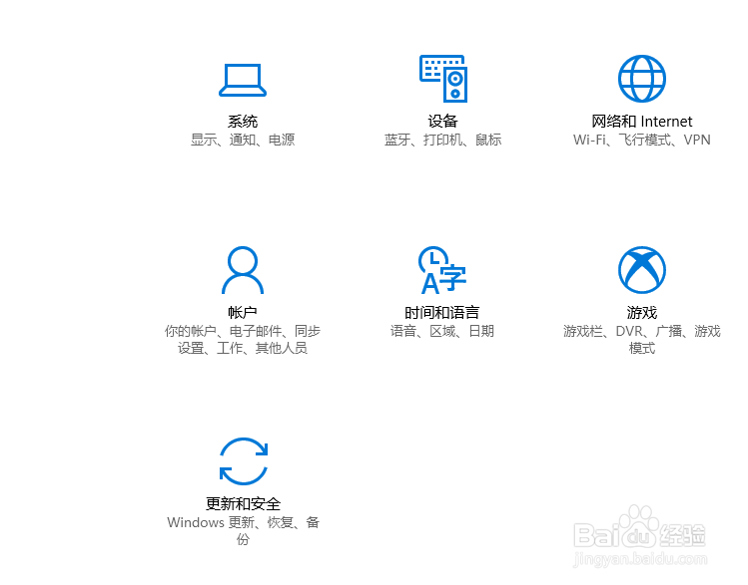
3、选择左侧windows更新按钮,进入设置

4、如图所示可直接检查更新
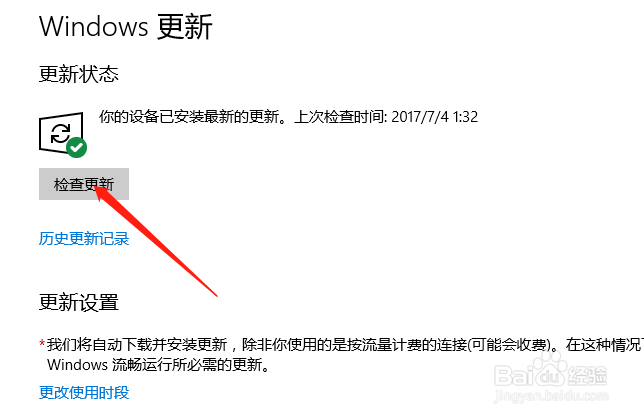
5、选择历史更新记录,查看更新记录

6、直接执行更新检查,如图所示完成设置

1、首先打开开始菜单,进入电脑设置模式

2、进入电脑设置界面,选择更新和安全
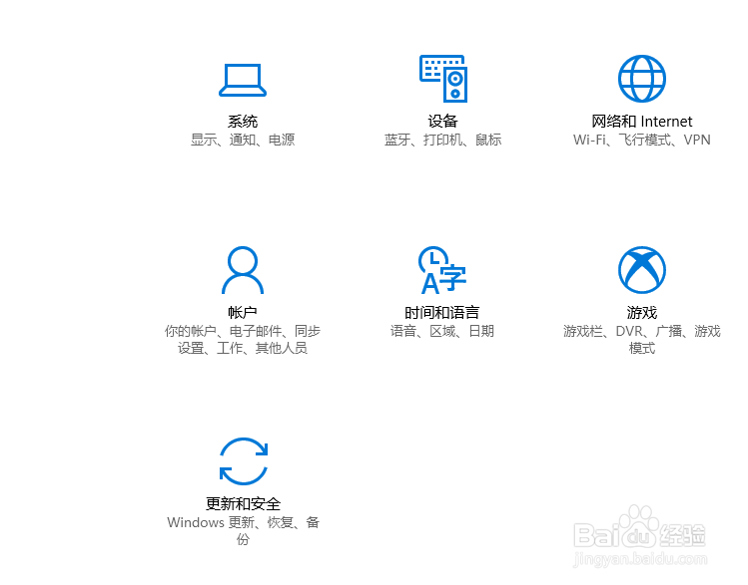
3、选择左侧windows更新按钮,进入设置

4、如图所示可直接检查更新
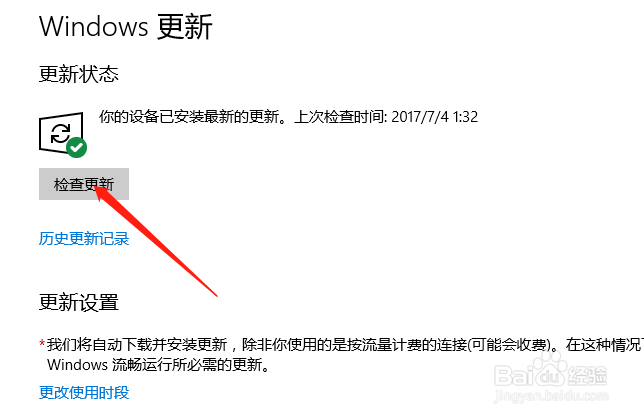
5、选择历史更新记录,查看更新记录

6、直接执行更新检查,如图所示完成设置
